VLC é um dos reprodutores de vídeo mais populares para Linux e outras plataformas.
Não é só um reprodutor de vídeo. Ele fornece uma série de recursos multimídia e relacionados à rede, entre outras coisas. Você vai se surpreender em saber do que o VLC é capaz.
Vamos demonstrar um simples recurso do VLC que é baixar vídeos do YouTube com ele.
Sim. Você pode reproduzir vídeos do YouTube no VLC e baixá-los também. Veja como.
Baixando vídeos do YouTube com VLC Media Player
Existem maneiras de baixar vídeos do YouTube. Você pode usar uma extensão do navegador ou usar sites ou ferramentas dedicados para isso.
Mas se você não quiser usar nada adicional, o reprodutor do VLC já instalado pode ser usado para este fim.
Importante: Antes de copiar o link do YouTube, certifique-se de escolher a qualidade de vídeo desejada do player do YouTube, pois teremos a mesma qualidade em que o vídeo estava sendo transmitido durante a cópia do link.
Passo 1: Obter o link de vídeo do vídeo desejado
Você pode usar qualquer um dos seus navegadores favoritos e copiar o link de vídeo da barra de endereços.
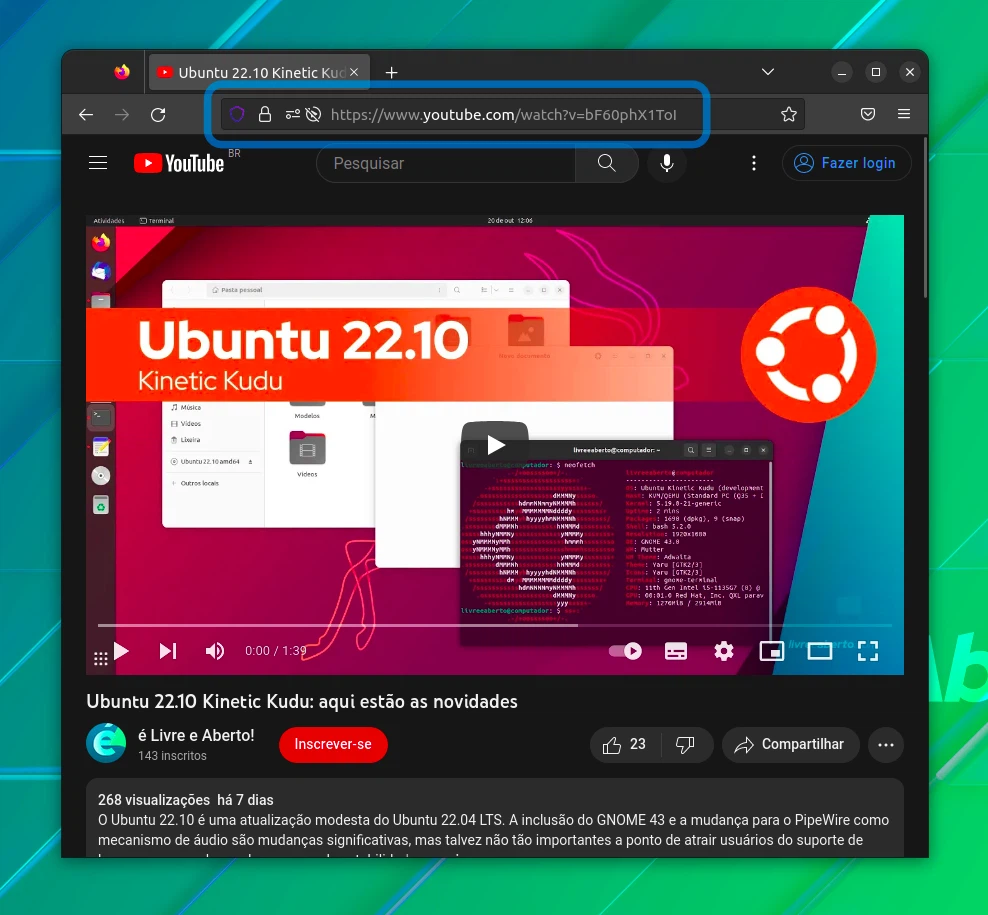
Passo 2: Colar o link copiado no Network Stream
A opção de fluxo de rede está em Media, que é a primeira opção da nossa barra de menu superior. Basta clicar em Mídia e você terá a opção de "Open Network Stream". Você também pode usar o atalho para abrir o Network Stream Ctrl + N.
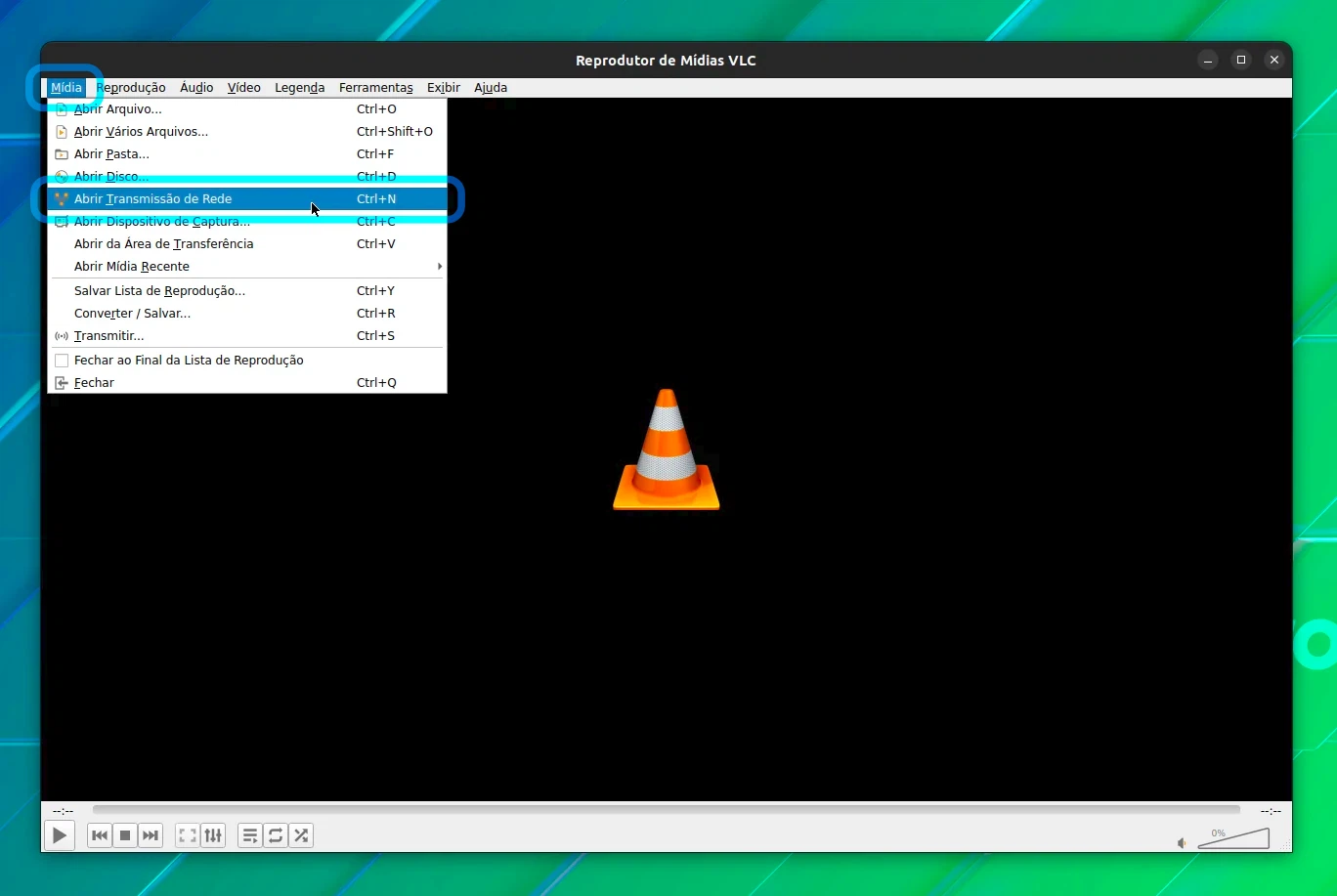
Agora, você só tem que colar o link de vídeo copiado do YouTube e clicar no botão de reprodução. Claro, parece que ele só reproduz vídeo no VLC, mas há um pequeno passo extra que nos permitirá baixar atualmente streaming de vídeo.
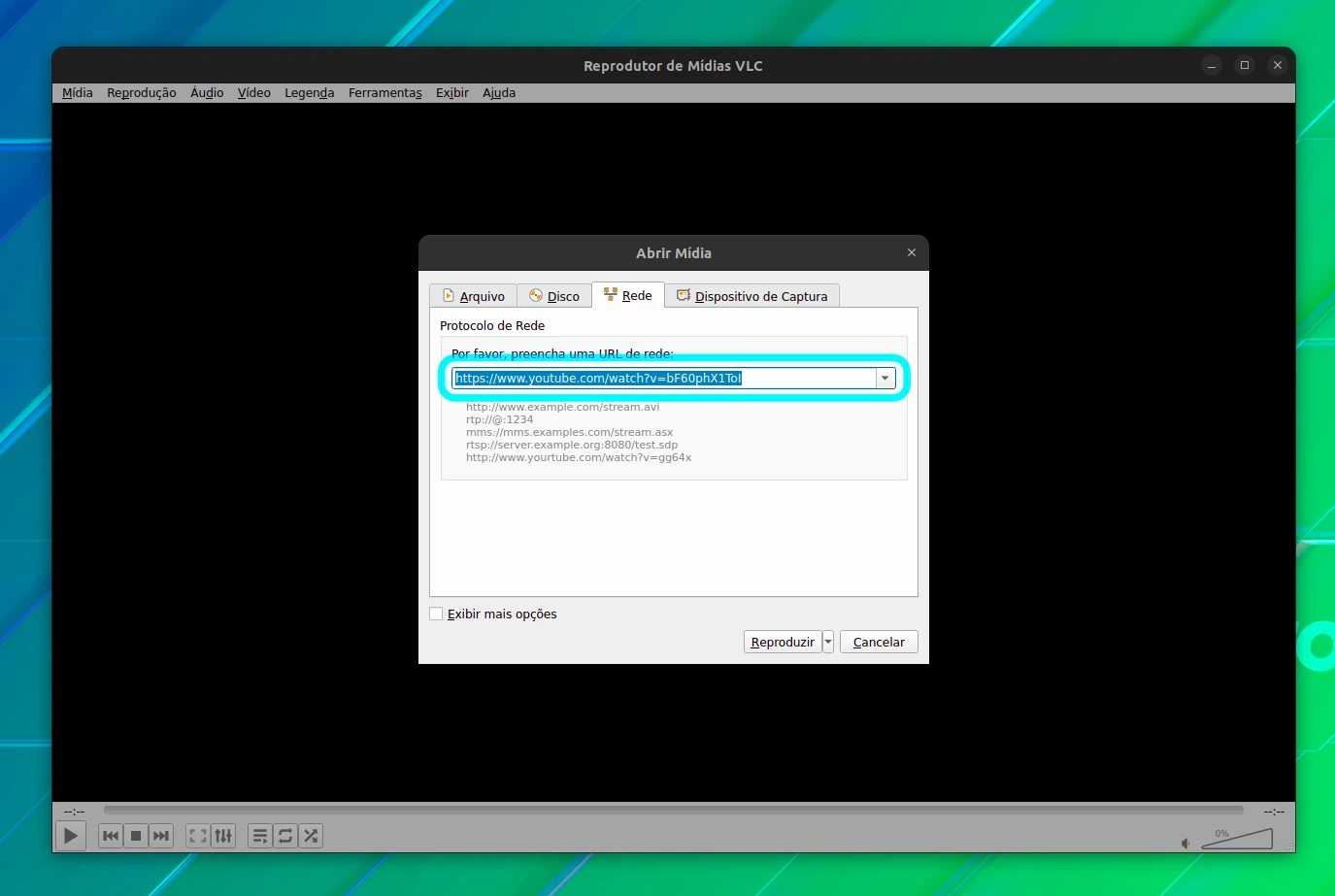
Passo 3: Obter link de localização a partir de informações codec
De acordo com o prompt de informações codec, teremos um link de localização para o vídeo atualmente reproduzido. Para abrir o prompt de Informações do Codec, você pode usar o atalho Ctrl + J ou encontrará a opção de Informações codec em "Ferramentas".
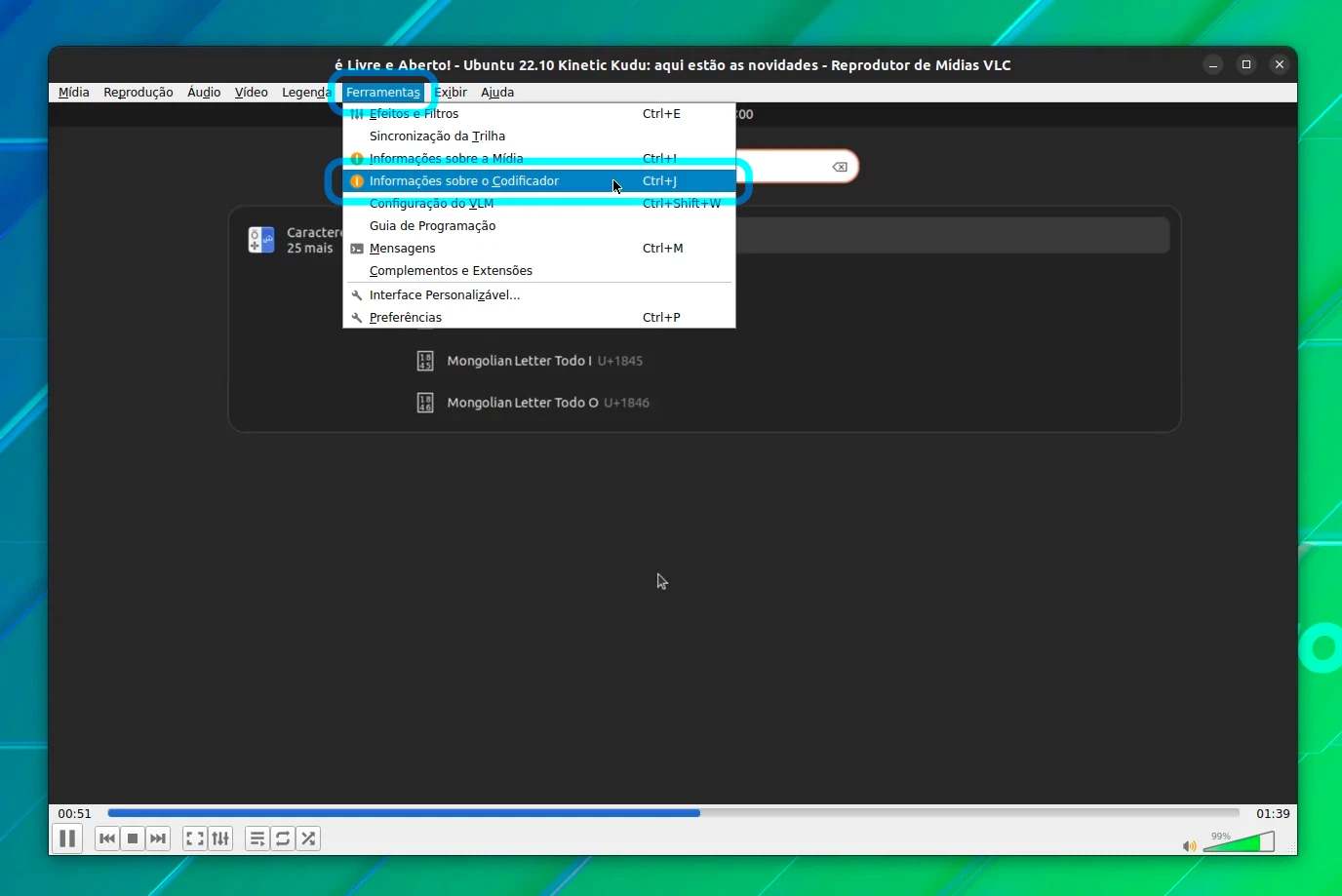
Ele trará informações detalhadas sobre o streaming de vídeo atualmente. Mas o que precisamos é de "Localização". Você só tem que copiar o link de localização e 90% da nossa tarefa está completa.
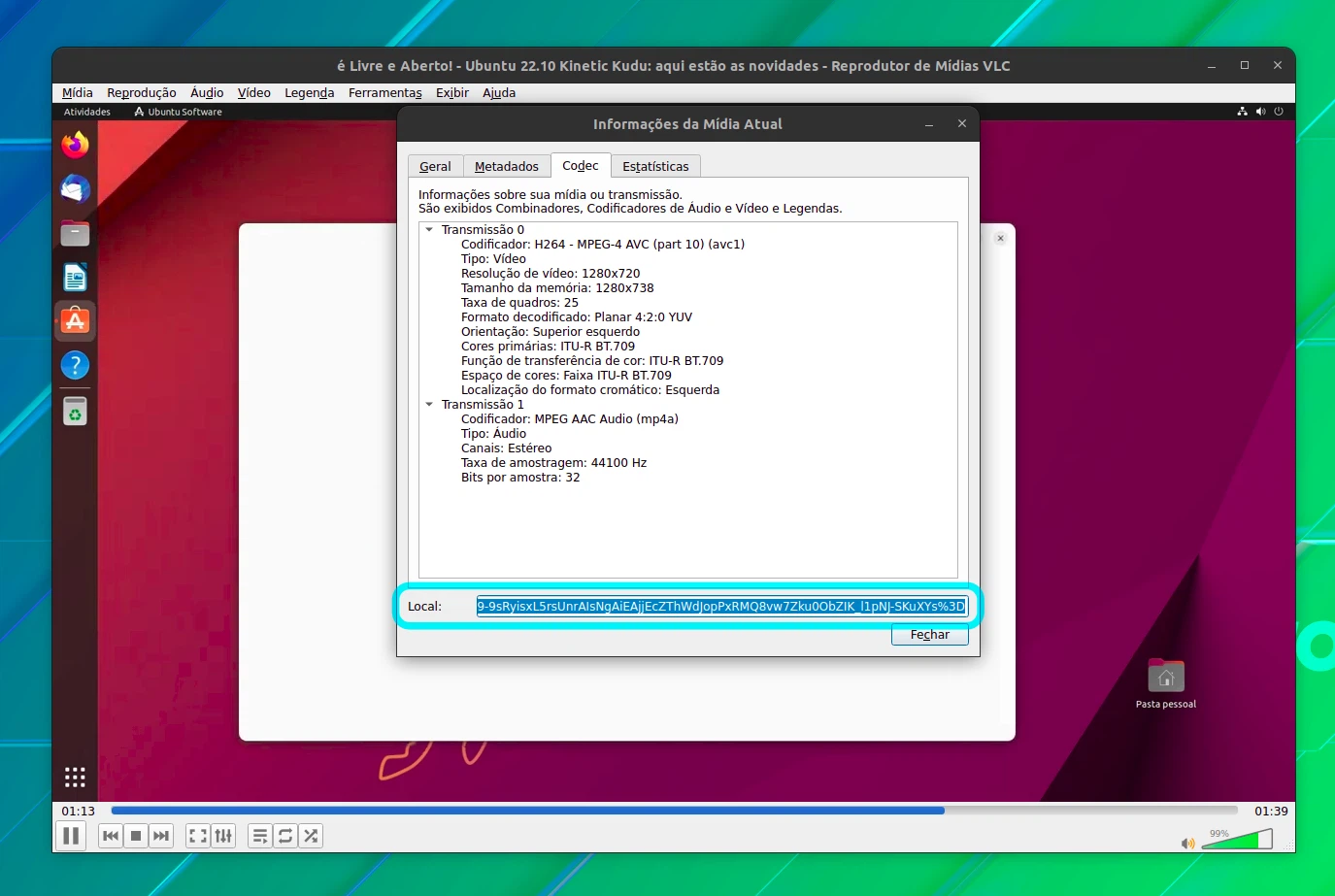
Passo 4: Colar link de localização em nova aba
Abra qualquer um dos seus navegadores favoritos e cole o link de localização copiado para a nova aba e ele começará a reproduzir o vídeo exato no navegador.
Agora, clique com o botão direito da ferramenta para reproduzir o vídeo e você terá uma opção para "Salvar vídeo como".
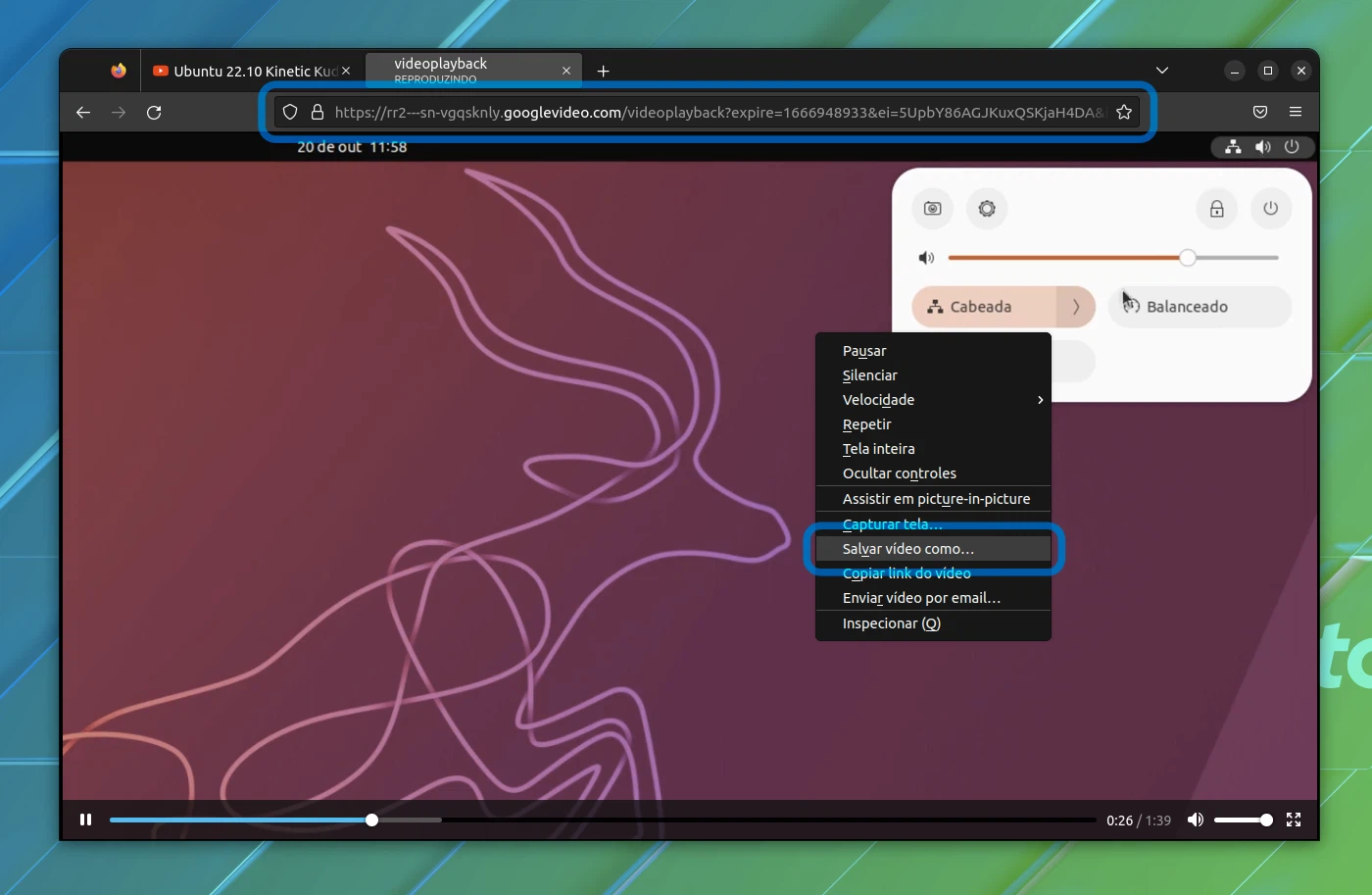
Ele abrirá o gerenciador de arquivos e perguntará se você quer salvar este vídeo localmente ou não. Você também pode renomear esse arquivo já que padrão ele será chamado de "videoplayback.mp4".
Conclusão
Se você tem problemas de conexão com a internet ou se quiser salvar algum vídeo para visualização futura, baixar o vídeo do YouTube faz sentido.
Claro, não encorajamos a pirataria. Este método é apenas para uso justo, certifique-se de que o criador do vídeo permitiu o vídeo para esse uso justo e também certifique-se de dar créditos ao proprietário original do vídeo antes de usá-lo em outro lugar.















